Dans Telavox Admin, vous pouvez créer et mettre à niveau plusieurs utilisateurs à la fois simultanément, ce qui vous permet de gagner du temps lors de la gestion des licences.
Pour ce faire, vous devrez suivre quelques étapes:
- Commandez de nouveaux numéros de téléphone ou transférez des numéros existants
- Commander de nouvelles licences
- Créez les comptes utilisateurs (si nécessaire)
- Modifier les coordonnées et les numéros des utilisateurs
- Mettre à niveau les licences
Dans cet article, nous vous guiderons à travers ce processus pour vous permettre de créer et de gérer facilement plusieurs utilisateurs selon vos besoins.
1. Commander de nouveaux numéros de téléphone ou porter des numéros existants
Tout d'abord, vous devez soit commander de nouveaux numéros de téléphone, soit faire porter vos numéros existants depuis un autre opérateur avant de les attribuer aux nouveaux utilisateurs.
- Si vous souhaitez commander de nouveaux numéros, nous vous recommandons de consulter notre article FAQ Commander de nouveaux numéros
- Si vous devez transférer des numéros suédois existants, vous pouvez le faire vous-même en suivant l'article FAQ Portage de numéros suédois
- Si vous avez besoin de porter des numéros pour d'autres pays que la Suède, nous vous recommandons de vous rapprocher de notre support technique qui sera en mesure de vous aider.
Une fois cette opération effectuée, les numéros seront enregistrés en tant que « Numéros réservés » dans votre environnement Telavox.
2. Commandez de nouvelles licences
La prochaine étape consiste à commander les nouvelles licences. Cela se fait via Telavox Admin:
- Cliquez sur Licences
- Cliquez sur Nouvelles licences
- Choisissez un type de licence
- Choisissez la durée d'engagement et le nombre de licences que vous souhaitez commander
- Confirmer la commande
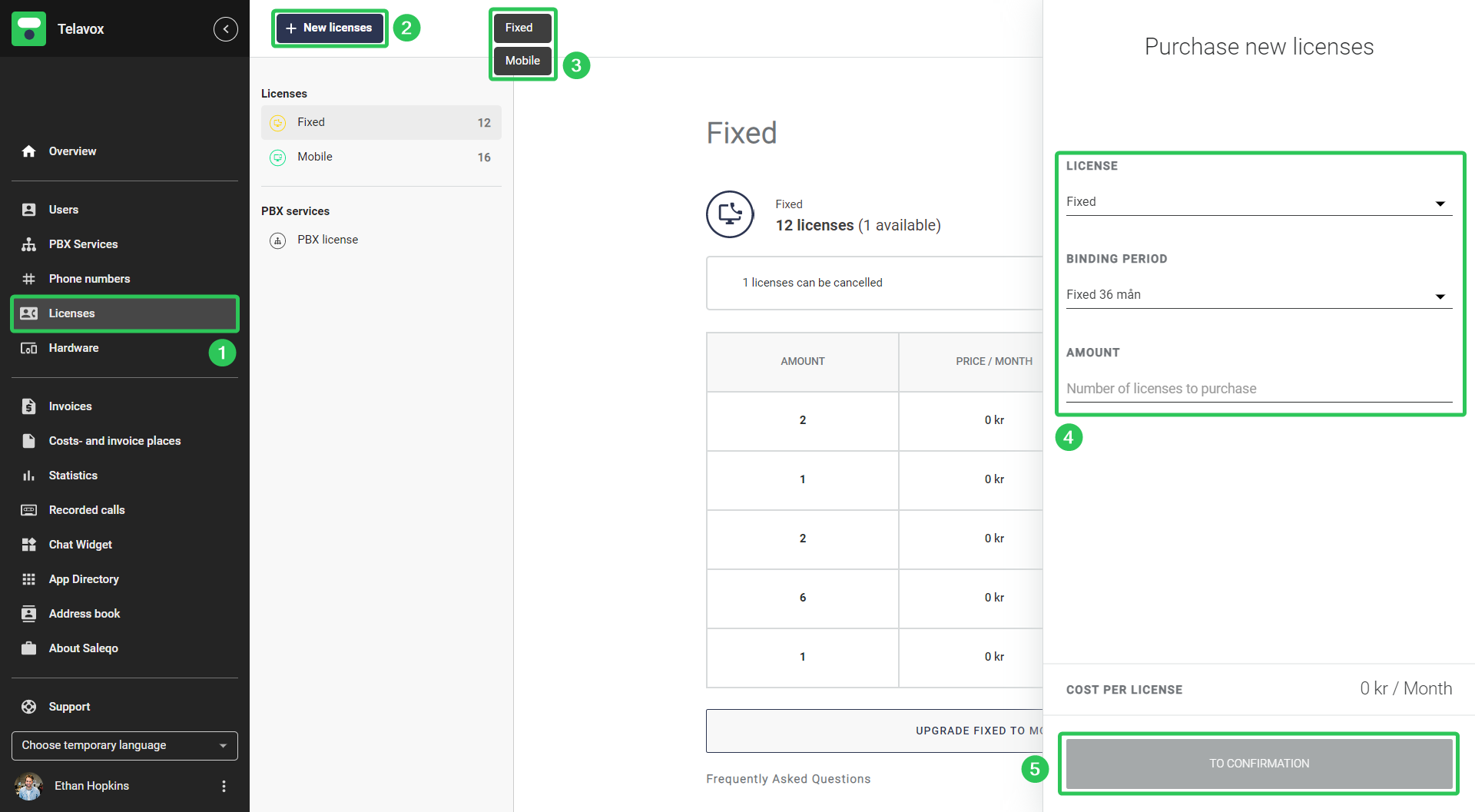
3. Créez les comptes utilisateurs
L'étape suivante consiste à créer les comptes utilisateurs. Pour créer plusieurs comptes à la fois:
- Cliquez sur Utilisateurs
- Cliquez sur Nouvel utilisateur
- Cliquez sur Créer plusieurs utilisateurs
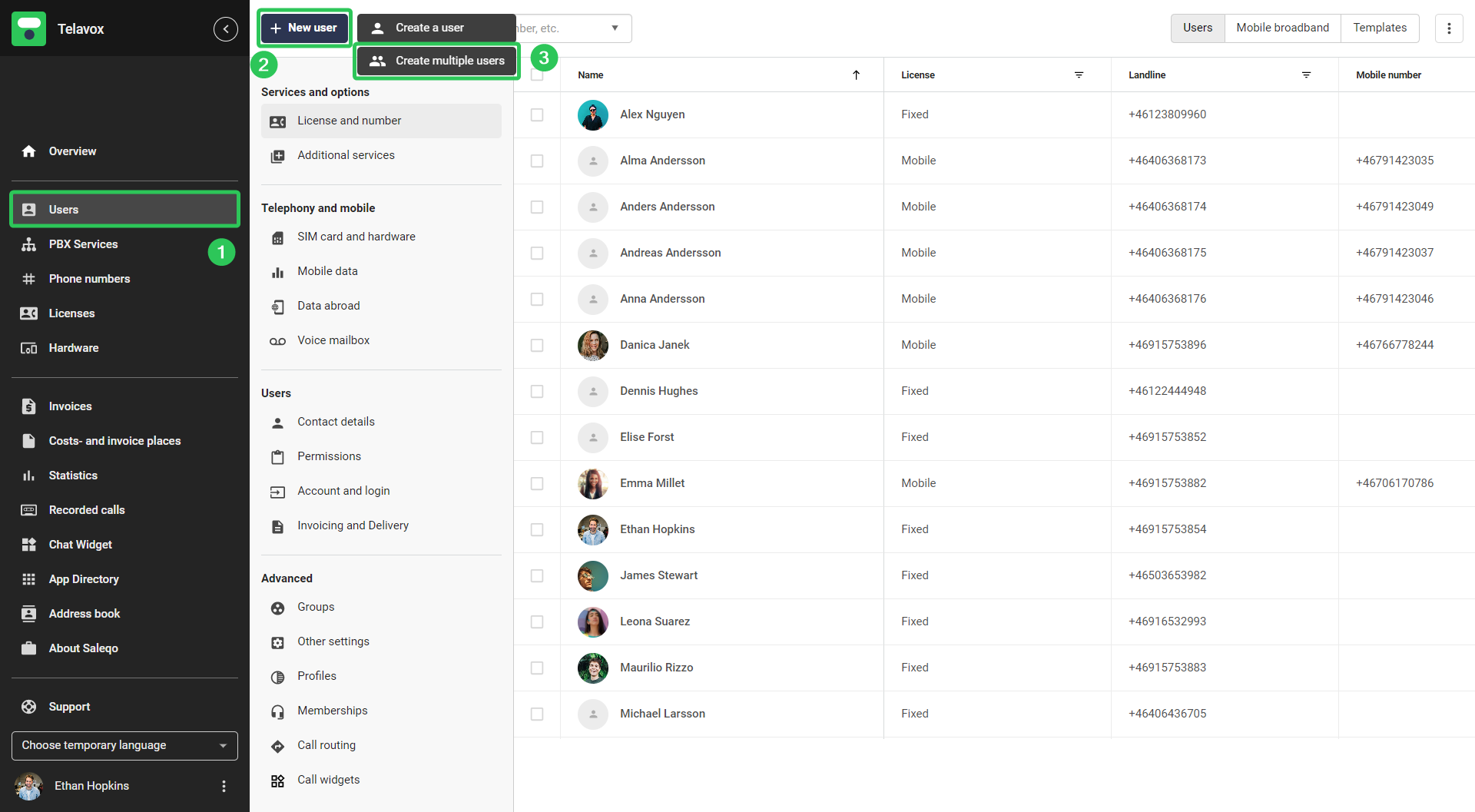
Vous verrez alors apparaître la fenêtre suivante.
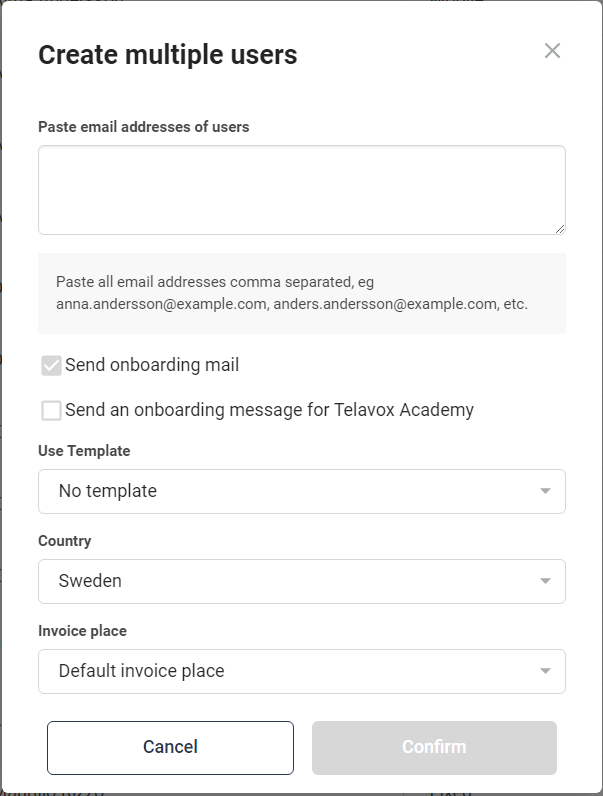
Il vous suffit d'ajouter les adresses e-mail de tous les utilisateurs que vous souhaitez ajouter, séparées par des virgules (comme indiqué dans l'exemple ci-dessus), puis de choisir un modèle si vous souhaitez en utiliser un, le pays auquel les utilisateurs doivent être connectés et un lieu de facturation, puis de cliquer sur Confirmer pour créer les comptes d'utilisateur.
Si vous disposez d'une synchronisation Microsoft Active Directory dans votre environnement Telavox, vous aurez une case supplémentaire dans cette fenêtre que vous pouvez cocher si vous souhaitez que les informations de contact de l'utilisateur soient automatiquement récupérées à partir de votre AD. Cela fonctionnera tant que les adresses email de votre environnement Telavox et de votre AD correspondent. Cliquez sur le lien pour plus d'informations concernant la Synchronisation Microsoft Entra ID
4. Modifiez les coordonnées et les numéros des utilisateurs
L'étape suivante consiste à modifier les informations de contact des utilisateurs. Cela inclut le nom des utilisateurs, les numéros de téléphone et autres informations de contact.
Si vous souhaitez modifier plusieurs utilisateurs à la fois, le moyen le plus simple de le faire est de configurer les utilisateurs via un fichier Excel externe. Vous pouvez en savoir plus à ce sujet dans notre guide Configurer les utilisateurs via un fichier externe
Si vous souhaitez modifier les informations de contact pour quelques utilisateurs seulement, vous pouvez également le faire manuellement via Telavox Admin en allant dans Utilisateurs > Coordonnées et en sélectionnant et modifiant simplement les utilisateurs pour lesquels vous souhaitez mettre à jour les informations.
Si vous disposez d'une synchronisation Microsoft Active Directory activée dans votre environnement Telavox mais que vous n'avez pas choisi de l'activer à l'étape précédente, vous pouvez également importer les informations de contact des utilisateurs par la suite. Pour ce faire nous vous recommandons de suivre notre guide Synchronisation Microsoft Entra ID
5. Mettre à niveau les licences
La dernière étape consiste à mettre à niveau les licences des utilisateurs. Pour ce faire, vous devez:
- Cliquez sur Utilisateurs
- Cliquez sur Forfait et numéro
- Cochez les utilisateurs que vous souhaitez mettre à niveau
- Cliquez sur Changer de licence
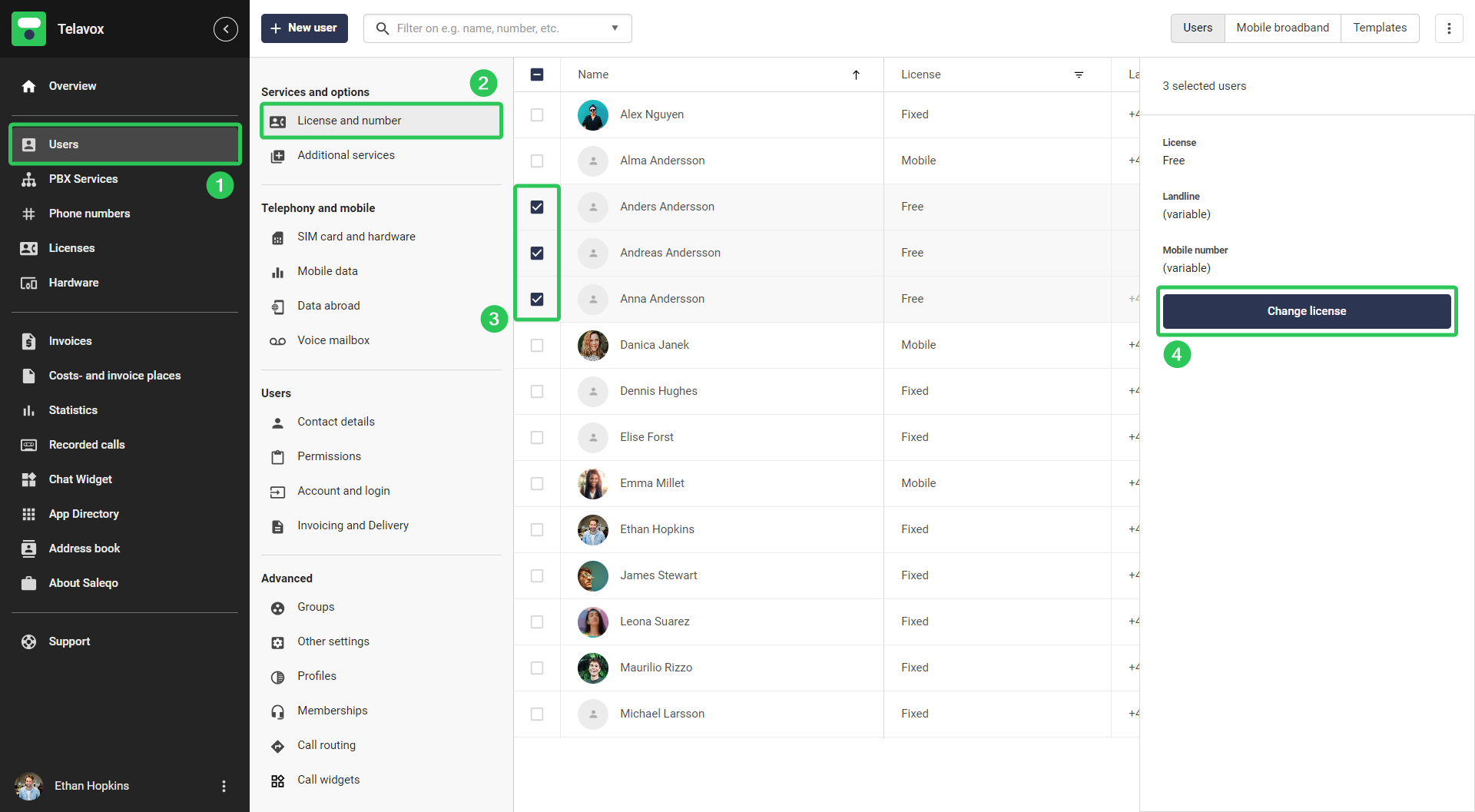
Dans la nouvelle fenêtre qui s'affiche, il vous suffit de choisir le type de licence que vous souhaitez appliquer aux comptes sélectionnés, puis de cliquer sur Confirmer.
Vous avez maintenant terminé ! Et si vous avez suivi les étapes, les utilisateurs seront mis à niveau vers les types de licence appropriés, avec les informations de contact correctes et les numéros de téléphone corrects, et les utilisateurs seront désormais libres de commencer à utiliser leurs nouveaux comptes.